Top 8 moduri de a gestiona recomandările YouTube
Miscellanea / / April 04, 2023
Majoritatea utilizatorilor YouTube se bazează pe fila implicită Acasă pentru a verifica cele mai recente videoclipuri în tendințe de pe platformă. De obicei, YouTube este priceput cu recomandările sale, dar uneori puteți întâlni videoclipuri irelevante în meniul Acasă. Dacă observați frecvent videoclipuri YouTube inutile în meniul principal, verificați cele mai bune modalități de a gestiona recomandările.

Înainte de a discuta despre gestionarea recomandărilor YouTube, să înțelegem mai întâi cum funcționează algoritmul companiei și ce factori îi folosește pentru a afișa videoclipuri în meniul Acasă.
Cum funcționează recomandările YouTube?
YouTube se bazează pe istoricul căutărilor și vizionărilor pentru a recomanda videoclipuri cu subiecte similare. YouTube afișează și videoclipuri bazate pe abonamentele dvs. Dacă vă abonați la canale de gătit, este posibil să găsiți videoclipuri similare în fila Acasă. Din fericire, YouTube oferă mai multe opțiuni pentru a personaliza recomandările video. Să le verificăm.
1. Arată-ți dezinteresul față de videoclipurile inutile
Puteți atinge „Nu mă interesează” pentru videoclipuri irelevante și puteți instrui YouTube să nu afișeze videoclipuri similare. Iată cum.
Pasul 1: Deschide aplicația YouTube pe telefon.
Pasul 2: Atingeți meniul cu trei puncte verticale de lângă un videoclip și selectați „Nu mă interesează”.

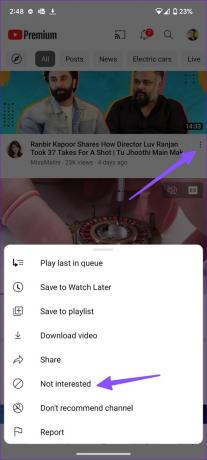
Repetați același lucru pentru toate astfel de videoclipuri și nu veți vedea același lucru în viitor. Rețineți că poate dura ceva timp până când YouTube învață contribuția dvs.
2. Dezactivați recomandările video de la un anumit canal
Dacă întâlniți canale sub medie care răspândesc informații dezinformate și știri false, opriți recomandările video de la acestea.
Pasul 1: Lansați aplicația YouTube pe telefon.
Pasul 2: Ori de câte ori întâlniți canale YouTube sub medie, atingeți meniul Mai multe de lângă videoclip.
Pasul 3: Selectează „Nu recomanda canalul”.

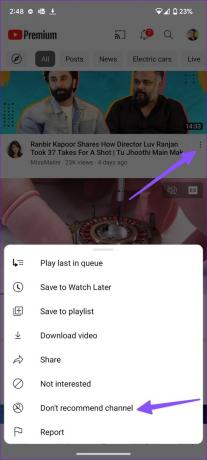
YouTube nu vă va recomanda din nou videoclipuri de pe canal.
3. Eliminați videoclipurile individuale din istoricul vizionărilor
YouTube vă folosește istoricul vizionărilor pentru a recomanda videoclipuri similare în fila Acasă. Puteți elimina videoclipurile pe care le-ați vizionat pe acel subiect pentru a nu mai primi recomandări pe viitor. Parcurgeți pașii de mai jos.
Pasul 1: Deschideți YouTube pe telefon și treceți la fila Bibliotecă.
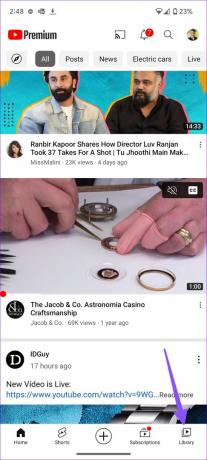
Pasul 2: Atingeți „Vedeți tot” lângă Istoric.
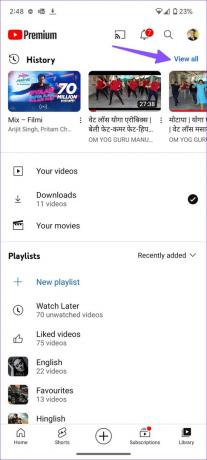
Pasul 3: Atingeți meniul cu trei puncte de lângă un videoclip și apăsați „Eliminați din istoricul vizionărilor”.

Repetați același lucru pentru toate astfel de videoclipuri și eliminați-le din istoricul vizionărilor.
4. Eliminați căutările individuale din Istoricul căutărilor dvs
După cum am menționat mai sus, YouTube arată și recomandări video bazate pe istoricul căutărilor. va trebui ștergeți căutările individuale irelevante de pe YouTube istoricul cautarilor.
Pasul 1: Lansați aplicația YouTube pe telefon și apăsați pictograma de căutare din partea de sus.
Pasul 2: Apăsați lung pe un termen de căutare și apăsați Eliminare.

Va trebui să eliminați căutările inutile din istoricul căutărilor YouTube pentru a nu mai primi recomandări pe subiecte similare.
5. Întrerupeți istoricul vizionărilor și căutărilor YouTube
Dacă intenționați să căutați un anumit subiect pe YouTube și nu doriți recomandări bazate pe acesta în viitor, puteți întrerupe temporar vizionările și istoricul căutărilor YouTube pe telefon. Iată cum.
Pasul 1: Lansați aplicația YouTube și atingeți fotografia contului în colțul din dreapta sus.
Pasul 2: Atingeți Setări.


Pasul 3: Selectați „Gestionați tot istoricul”.
Pasul 4: Atinge „Salvarea istoricului YouTube”.


Pasul 5: Atingeți Dezactivați, iar YouTube vă dezactivează istoricul căutărilor și vizionărilor.

Acum puteți căuta videoclipuri fără să vă faceți griji că veți primi aceleași recomandări în viitor.
6. Utilizați modul incognito YouTube
Dacă nu doriți să parcurgeți pașii lungi de mai sus, puteți pur și simplu să activați modul incognito pe YouTube pentru a căuta videoclipuri în mod privat. YouTube nu va salva istoricul căutărilor și vizionărilor în timpul modului incognito activ.
Pasul 1: Deschide aplicația YouTube și atinge pictograma profilului din colțul din dreapta sus.
Pasul 2: Atingeți „Activați incognito”.

Modul incognito vine cu o limitare majoră, totuși. Dacă v-ați abonat la YouTube Premium, beneficiile nu se vor aplica aici. Veți vedea reclame în timp ce răsfoiți videoclipuri.
7. Utilizați contul de invitat YouTube pe Smart TV
Oaspeții tăi sau micuții pot folosi contul tău YouTube pe televizorul tău inteligent pentru a-și verifica creatorii preferați. Dacă nu doriți ca ei să vă distrugă recomandările video, activați modul invitat pe YouTube pe televizor înainte de a preda telecomanda.
Pasul 1: Deschideți aplicația YouTube pe televizor.
Pasul 2: Selectați meniul lateral și faceți clic pe contul dvs.
Pasul 3: Activați modul Guest și începeți să navigați.

8. Verificați din nou abonamentele dvs
YouTube recomandă, de asemenea, videoclipuri bazate pe canalele abonate. Ar trebui să verificați din nou canalele YouTube abonate și să vă dezabonați de la cele irelevante.
Pasul 1: Deschideți aplicația YouTube și atingeți meniul Abonamente din bara de jos.

Pasul 2: Atingeți Toate. Selectați o pictogramă clopoțel de lângă un canal și apăsați Dezabonare.


Găsiți videoclipuri utile YouTube
YouTube care afișează videoclipuri necorelate vă poate strica experiența aplicației. În loc să găsești videoclipuri relevante, folosește trucurile de mai sus pentru a antrena mai bine algoritmii YouTube, astfel încât să funcționeze în avantajul tău.
Ultima actualizare pe 13 martie 2023
Articolul de mai sus poate conține link-uri afiliate care ajută la sprijinirea Guiding Tech. Cu toate acestea, nu afectează integritatea noastră editorială. Conținutul rămâne imparțial și autentic.
Compus de
Parth Shah
Parth a lucrat anterior la EOTO.tech acoperind știri tehnice. În prezent, lucrează independent la Guiding Tech, scrie despre compararea aplicațiilor, tutoriale, sfaturi și trucuri pentru software și se scufundă adânc în platformele iOS, Android, macOS și Windows.



